Stellen Sie sicher, dass der Service, mit dem Sie sich verbinden möchten, verfügbar ist und Sie den korrekten URL haben.
So stellen Sie eine Verbindung mit einem Web Map Service (WMS) her
- Klicken Sie auf

 .
. - Wählen Sie im Dialogfeld Mit Daten verbinden die Option OSGeo-FDO-Provider für WMS aus, und klicken Sie auf OK.
Der Editor für die Verbindung wird rechts neben dem Site-Explorer angezeigt.
- Geben Sie unter WMS-Verbindung konfigurieren den URL für die Verbindung ein.
Wenn Sie eine Verbindung mit Layern herstellen, die auf Infrastructure Map Server publiziert wurden, sieht die Verbindungszeichenfolge folgendermaßen aus:
-
http://servername/mapserver/mapagent/mapagent.fcgi?
- Wenn für den Server ein Kennwort erforderlich ist, führen Sie einen der folgenden Schritte durch:
- Wählen Sie Map Server-Berechtigungsnachweise verwenden, wenn der Dienst für deren Erkennung eingerichtet ist.
- Wenn für den Service Benutzerkennung und Kennwort erforderlich sind, wählen Sie Folgende Berechtigungsnachweise verwenden, und geben Sie Benutzerkennung und Kennwort ein.
- Klicken Sie auf Verbindung testen.
Nun sollte die Meldung angezeigt werden, dass die Verbindung erfolgreich war.
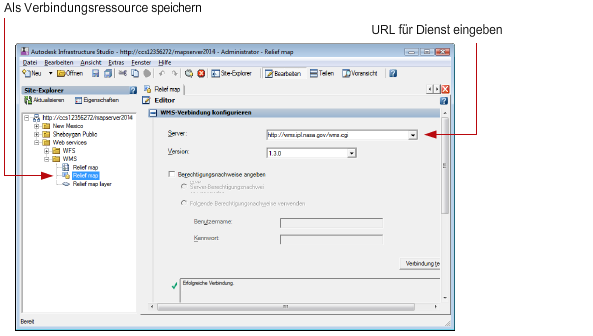
- Klicken Sie auf Aktualisieren, um eine erneute Verbindung mit dem Server herzustellen und die Informationen zur Objektquelle im WMS-Editor anzuzeigen.
- Klicken Sie auf Koordinatensystem bearbeiten, um das ursprüngliche Koordinatensystem der Objektquelle zu überschreiben.
- Die WMS-Schematabelle bietet folgende Möglichkeiten:
- Spalte Schema: Diese Spalte zeigt den Namen der ursprünglichen Objektquelle an, der im Schema des Providers definiert ist.
- Spalte Bildformat: Um ein Bildformat auszuwählen, für das Sie eine Überschreibung einrichten möchten, klicken Sie auf eine Zelle in dieser Spalte.
- Spalte CS-Code des Servers: Um aus den verfügbaren Koordinatensystemen in der ursprünglichen Objektquelle auf dem Server auszuwählen, klicken Sie auf eine Zelle in dieser Spalte.
- Spalte CS-Code des Layers: Um die Daten in ein anderes Koordinatensystem zurück zu projizieren, klicken Sie auf eine Zelle in dieser Spalte.
- Spalte Stil: Um den Stil der ursprünglichen Objektquelle zu überschreiben, klicken Sie auf eine Zelle in dieser Spalte.
- Spalte Hintergrund: Diese Spalte zeigt den Hintergrund der ursprünglichen Objektquelle an. Für einen transparenten Hintergrund klicken Sie auf eine Zelle in dieser Spalte.
- Klicken Sie im Werkzeugkasten von Autodesk Infrastructure Studio auf Speichern, um diese Verbindungsressource im Speicher zu speichern.
Anmerkung:
Um den ursprünglichen Zustand eines Elements wiederherzustellen, wählen Sie es aus und klicken auf Vorgaben.